Tengja OneDrive
Leiðbeiningar um hvernig á að tengjast OneDrive á nemendatölvum FÁ
OneDrive er Microsoft skýlausn sem allir nemendur hafa aðgang að. Með því að tengja OneDrive geta notendur nálgast gögnin sín hvar sem er og hvenær sem er.
Byrjaðu á því að skrá þig inn tölvu með notendaaðganginum sem þú ert með í skólanum. Neðst í hægra horni skjásins velur þú táknið fyrir One Drive.
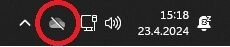 Þú skráir þig inn með skólaaðganginum þínum með því að velja hnappinn "Sign in" á myndinni sem kemur upp.
Þú skráir þig inn með skólaaðganginum þínum með því að velja hnappinn "Sign in" á myndinni sem kemur upp.
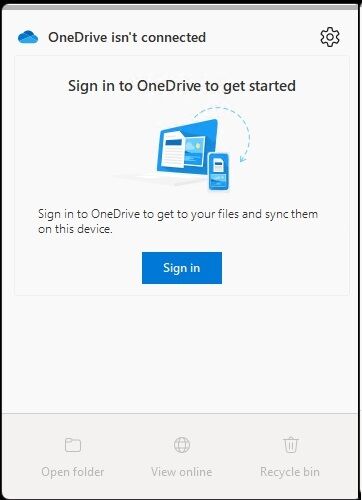 Skólanetfangið er fa + fyrstu 8 stafirnir í kennitölunni þinni + @fa.is fyrir aftan.
Skólanetfangið er fa + fyrstu 8 stafirnir í kennitölunni þinni + @fa.is fyrir aftan.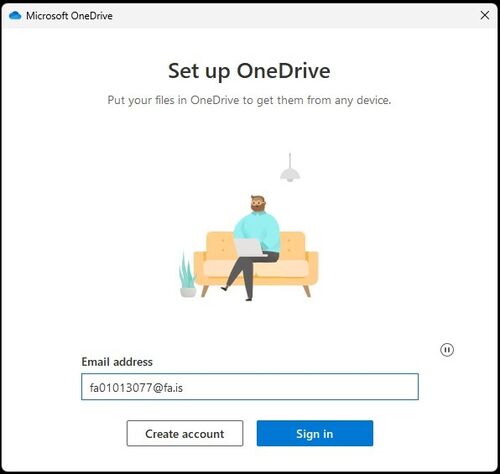 Í næstu mynd skrifar þú inn lykilorðið þitt.
Í næstu mynd skrifar þú inn lykilorðið þitt.
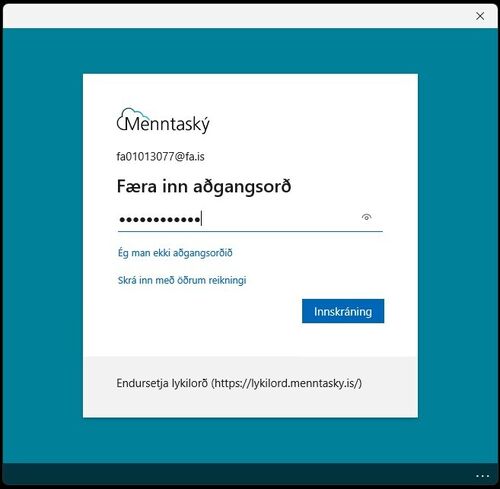
Þegar þú hefur skráð þig inn koma upp tveir gluggar hver á eftir öðum sem þú skalt samþykkja.
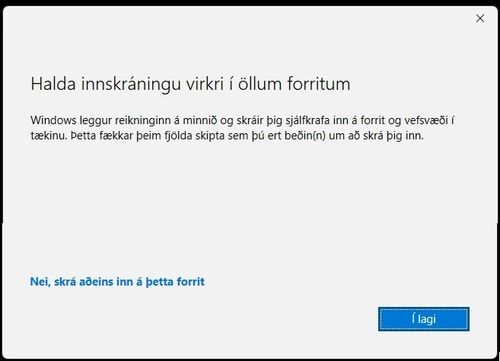
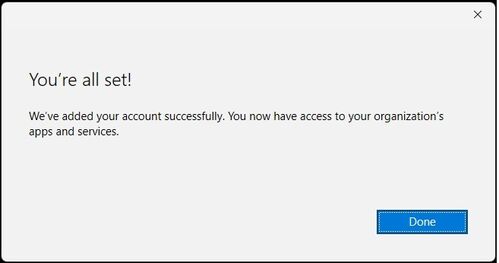
Eftir þessa síðustu mynd koma upp 7 myndir hver á eftir annarri sem þú skalt samþykkja með því að velja hnappinn "Next", "Start backup", "Next", Next", Next, "Later" og að lokum "Open my OneDrive folder".
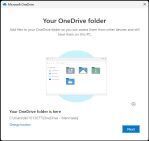 | 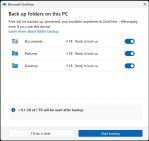 | 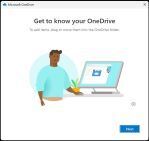 | 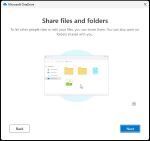 | 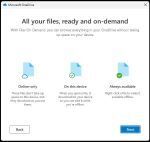 | 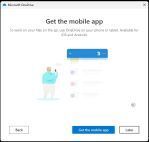 | 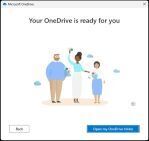 |
þar sem þú getur geymt og nálgast gögnin þín.
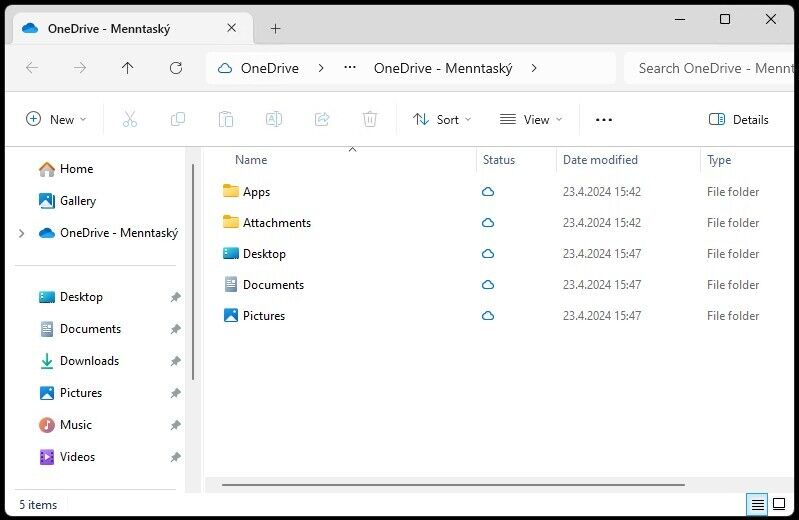
Eftir þetta er OneDrive orðið virkt og þú getur vistað gögn í OneDrive. Möppunum Desktop, Document og Picture er vísað í OneDrive þannig að öll gögn sem þú vistar á þessum stöðum rata sjálfkrafa í OneDrive.
Skýið er staðsett neðst til hægri á skjánum í sömu línu og klukkan er. Blái liturinn á skýinu er til marks um að þú sért búin(n) að tengja OneDrive skýjalausnina.

Síðast uppfært: (24.04.2024)